ご購入ありがとうございました
以下の手順に沿って
アプリをインストールしてください。
1、下のアイコンをクリックして、ファイルを実行してください。
2、画面中央に小さいウィンドウが出てきます。
3、「使用中のID」と「パスワード」をオペレーターにお伝えください。
①Team Viewer QS(クイックサポート)をダウンロードする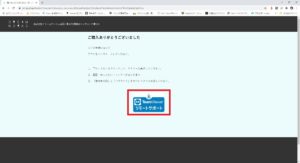
②ダウンロードが終わったら、画面下の「Team Viewer QS」アイコンをクリック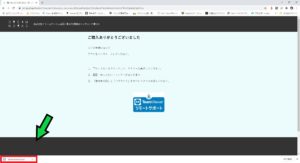
③しばらくすると、画面中央に「Team Viewer」というウィンドウが出てきます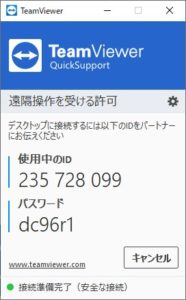
④オペレーター(リモートサポート担当)へ使用中のIDとパスワードをお知らせください
使用中のIDとパスワードについて
・これらのIDやパスワードは遠隔サポートを受けるたびに変わりますので、その都度お知らせいただく必要があります。
・IDやパスワードが外部に漏れると、一時的であっても遠隔操作されてしまう恐れがありますので、注意してください。
⑤リモートサポートが開始されると、デスクトップの背景が真っ暗になります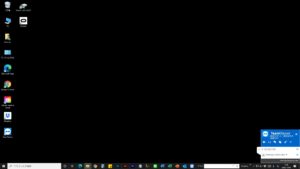
画面右下にリモートサポート担当の情報が表示されています
⑥リモートサポートを終了したい場合は、右上の☓をクリックしてください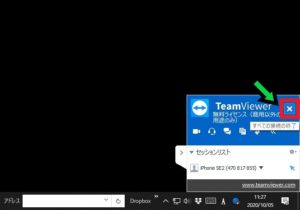
リモートサポートが終了すると、デスクトップの背景が元に戻ります。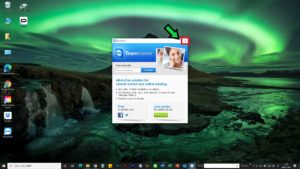
Team Viewerの広告画面が表示されますが、右上の☓でウィンドウを閉じてください。
以上でリモートサポートが完了です。

